macbook怎么移动文件到另一个文件夹 苹果笔记本如何将文件夹中的文件移动到另一个文件夹
更新时间:2024-05-16 13:07:46作者:xtyang
苹果笔记本MacBook是一款功能强大的电脑,但有时候我们可能会遇到需要将文件从一个文件夹移动到另一个文件夹的情况,在MacBook上,这个操作其实非常简单。只需要打开Finder,找到要移动的文件,然后拖动到目标文件夹即可完成移动。你也可以使用快捷键Command+C复制文件,然后在目标文件夹中使用快捷键Command+V粘贴文件。在MacBook上移动文件非常直观和方便。
步骤如下:
1.打开第一个目录,然后cmmand+a按一下。
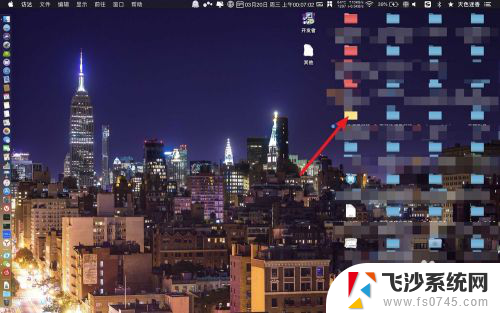
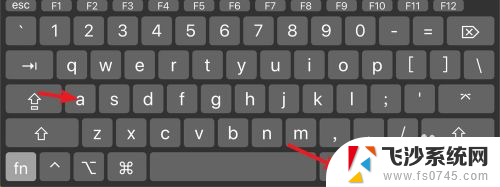
2.全选目录下的文件,然后cmmand+c复制文件。
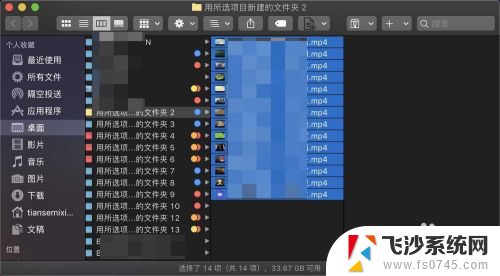
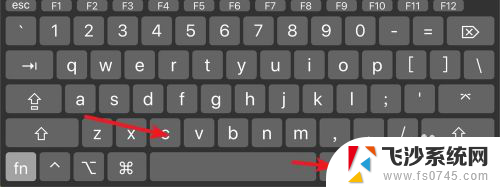
3.打开第二个要移动到的文件夹,然后按cmmand+option+v。
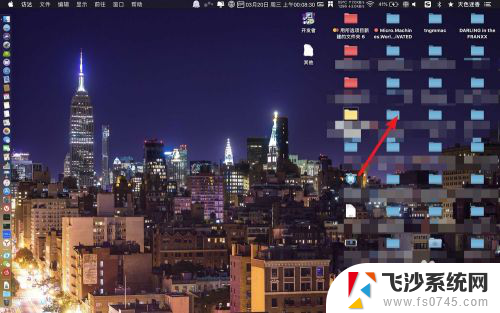
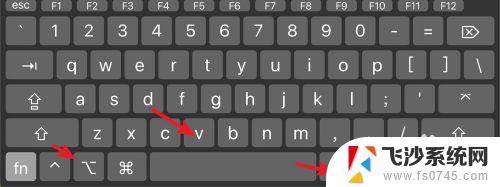
4.那么文件就可以移动到此文件夹下,如下。
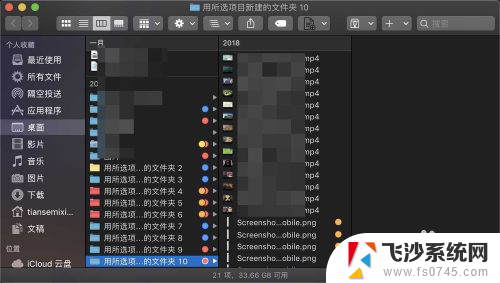
以上是关于如何在macbook上将文件移动到另一个文件夹的全部内容,如果您遇到这种情况,您可以按照以上方法解决问题,希望这能对大家有所帮助。
macbook怎么移动文件到另一个文件夹 苹果笔记本如何将文件夹中的文件移动到另一个文件夹相关教程
-
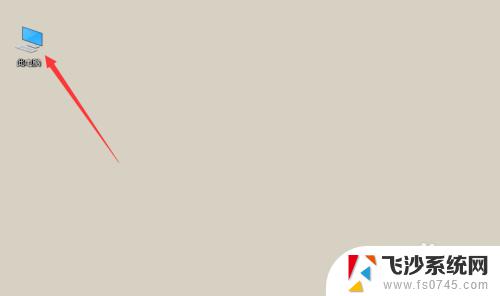 怎么将文件夹的文件移动到另一个文件夹 文件如何移动到另一个文件夹
怎么将文件夹的文件移动到另一个文件夹 文件如何移动到另一个文件夹2023-11-08
-
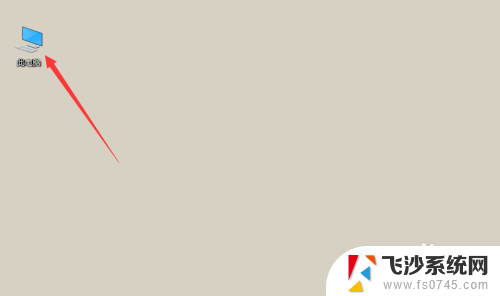 文件无法移动到另一个文件夹 文件移动到另一个文件夹的方法
文件无法移动到另一个文件夹 文件移动到另一个文件夹的方法2024-03-31
-
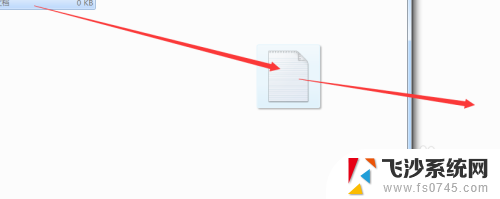 怎么将文件复制到另一个文件夹 如何将一个文件夹的文件拷贝到另一个文件夹
怎么将文件复制到另一个文件夹 如何将一个文件夹的文件拷贝到另一个文件夹2023-11-18
-
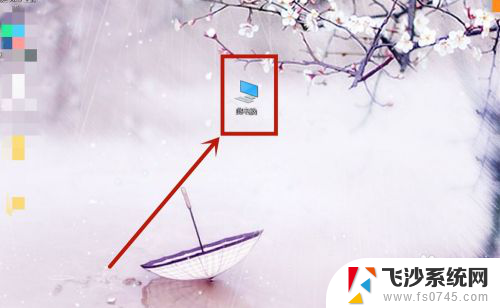 怎么把一个文件夹移到另一个文件夹 文件移动到其他文件夹的方法
怎么把一个文件夹移到另一个文件夹 文件移动到其他文件夹的方法2024-06-24
- 文件移动到另一个文件夹怎么操作 Windows中如何快速移动文件到其他文件夹
- 文件夹怎么复制到另一个文件夹 怎样将文件夹内的文件粘贴到另一个文件夹
- excel如何将一个文件转移到另一个文件里 Excel如何将一个表格导入到另一个excel文件中
- 如何把多个文件夹的内容放到一个文件夹里 怎样将多个文件夹中的文件合并到一个文件夹
- 怎样将多个文件夹里的文件合并到一个文件夹中
- 文件夹批量移动 如何批量将文件分散移动到不同文件夹
- 电脑怎么打印机连接打印机 电脑连接打印机的步骤详解
- excel汇总表怎么取分表数据 Excel 如何合并多个分表数据到总表
- 笔记本没有鼠标箭头怎么办 电脑鼠标箭头消失了怎么回事
- 笔记本连接wifi但是不能上网 笔记本连接无线网络但无法打开网页怎么办
- 戴尔截屏快捷键 戴尔笔记本电脑截图快捷键是什么
- word中如何合并单元格 word文档合并单元格教程
电脑教程推荐
- 1 word上方的横线怎么删除 word文档如何去掉顶部横线
- 2 workstation12 密钥 VMware12虚拟机激活教程
- 3 苹果12pro怎么连接无线耳机 iphone12耳机连接不上怎么办
- 4 windows压缩文件管理器 Windows 10资源管理器怎么压缩文件
- 5 微信怎么设置提醒不显示内容 如何在微信收到信息时不显示消息内容
- 6 电脑qq怎样删除聊天记录 电脑上QQ聊天记录删除方法
- 7 电脑wps无法卸载 wps office彻底卸载步骤
- 8 电脑按什么重启 快捷键让电脑重启的方法
- 9 电脑桌面横屏了,怎么切换回来 电脑显示屏从横屏切换为竖屏的方法
- 10 excel如何忽略错误 Excel如何忽略所有错误